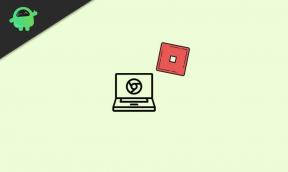Xiaomi Redmi K30 Pro WiFi-problem och fixar [Felsök]
Felsök Guide / / August 05, 2021
Förra året gjorde Xiaomi sin "Redmi" som ett undermärke av dem och kom med flera smartphones, inklusive flaggskepp. Istället för det vanliga "Mi" -märket kom dessa enheter med "Redmi" -märkning. Redmi K20 Pro var det första flaggskeppet från detta undermärke. Och den 24 mars meddelade varumärket sin efterträdare, Redmi K30 Pro. Detta är den billigaste smarttelefonen med Qualcomm Snapdragon 865 SoC. Få av er som köpte den här enheten har rapporterat WiFi-problem med Redmi K30 Pro. Låt oss lära oss hur vi kan lösa problemet.
Varför WiFi-problem är en enorm fråga beror på att vi som folk har blivit beroende av våra smartphones och eftersom vi är limmade på den anslutna telefonen antingen till mobildata som är dyrt eller WiFi som är billigt och snabbt, problem som leder till störningar i användningen av internet är en enorm problem. Du kommer inte att kunna komma åt Instagram, annars är WiFi-anslutningen för svag för att ladda alla foton, skicka meddelanden på Facebook och WhatsApp, eller ladda upp en söt GIF eller skicka ett e-post etc. Efter att ha noterat de flesta WiFi-problemen, allt från att koppla bort problem, långsam internet, inte för att ansluta problem har jag tagit fram en uttrycklig guide om Redmi K30 Pro WiFi-problem och korrigeringar som du måste gå igenom.
![Xiaomi Redmi K30 Pro WiFi-problem och fixar [Felsök]](/f/41118355dfa4bffe764be5e3caf0fd41.jpg)
Innehållsförteckning
- 1 Översikt över Xiaomi Redmi K30 Pro-enhet
-
2 Snabbfelsökning för att åtgärda WiFi-problemet
- 2.1 Kontrollera om det är ett mellanliggande problem
- 2.2 Starta om telefonen
- 2.3 Växla WiFi
- 2.4 Växla flygplansläget
- 2.5 Rensa cacheminnet från din enhet
- 2.6 Hinder och avstånd spelar roll
- 2.7 Återställ telefonen
-
3 Redmi K30 Pro WiFi-problem och fixar
- 3.1 Problem nr 1: Ingen anslutning till WiFi
- 3.2 Problem nr 2: Ingen internetanslutning efter anslutning till WiFi
- 3.3 Problem # 3: WiFi-anslutningen fortsätter att släppa
- 3.4 Problem nr 4: WiFi-signalen är svag
- 3.5 Problem # 5: Långsamma internethastigheter
- 3.6 Sök hjälp!
Översikt över Xiaomi Redmi K30 Pro-enhet
Redmi K30 Pro 5G har en 6,67 tum Super AMOLED-skärm med Full HD + -upplösning. Med detta sagt har den en upplösning på 1080 x 2400 pixlar, ett bildförhållande på 20: 9, ett förhållande mellan skärm och kropp på 87,2 procent, en pixeldensitet på 395 PPI, det kan blåsa upp till 500 nits, DCI-P3 100%, HDR 10+. Enheten kopplas ihop med en fingeravtrycksläsare på skärmen, skyddas under Corning Gorilla Glass 5. Redmi K30 Pro kommer till internt och har den senaste Qualcomm Snapdragon 865 SoC. Det kopplas också med Snapdragon X55-modem och bygger på 7nm-processen.
Denna oktakärniga installation i SoC inkluderar en enda Kryo 585-kärna, som klockar med högre hastighet, dvs vid 2,84 GHz, andra tre Kryo 585-kärnor som klockar vid 2,42 GHz. Och slutligen fyra Kryo 585-kärnor, som klockar på 1,80 GHz. På GPU-sidan har den Adreno 650, som klockar på 587 MHz. Enheten körs på den senaste MiUi 11 baserat på Android 10. Kommer till minnessidan finns den i två RAM-varianter, dvs. i 6 GB och 8 GB RAM-varianter. Dessutom finns det i 128 GB och 256 GB varianter för intern lagring. 6 GB + 128 GB-varianten använder UFS 3.0-tekniken. Medan alla andra varianter kommer med UFS 3.1-teknik. Det finns inget alternativ för att utöka lagringen via ett micro SD-kort.
När vi kommer till optiken har Redmi K30 Pro en fyrhjulig kamerainställning arrangerad i cirkulär form. Denna installation inkluderar en primär 64MP Sony IMX 686-sensor med PDAF. Den kopplas ihop med en 5MP tele-makro-sensor med stöd för AF. Som en tertiär sensor parar den sig med 13MP ultrabred sensor och slutligen en 2MP djupsensor. Denna bakre kamerainställning kan filma upp till 8K upplösning i 24 eller 30 fps. Precis som sin föregångare, Redmi K20 Pro, har den också en motoriserad popup-enhet. Med detta sagt har denna enhet en 20MP-sensor med stöd för HDR-foton. Det kan spela in videor upp till 1080 @ 30fps.
Redmi K30 Pro har ett 4700 mAh-batteri som laddas via USB-typ c och stöder 33W snabb laddningsteknik. Varumärket hävdar att det kan ladda upp till 100% på 63 minuter. Enheten stöder dubbel 5G-anslutning ombord. Anslutningsalternativ på Redmi K30 Pro inkluderar Wi-Fi 802.11 a / b / g, GPS, Bluetooth v5.10, NFC, USB Typ-C, 3G och 4G (med stöd för Band 40 som används av vissa LTE-nätverk i Indien) med aktiv 4G på båda SIM-korten kort. Sensorer på telefonen inkluderar accelerometer, omgivande ljussensor, kompass / magnetometer, gyroskop och närhetssensor. Förutom fingeravtrycksläsaren på skärmen stöder den också ansiktslåsning. När det gäller måtten mäter den cirka 163,30 x 75,40 x 8,90 mm (höjd x bredd x tjocklek) och väger cirka 218,00 gram. Den finns i fyra färgalternativ, nämligen Moonlight White, Sky Blue, Star Ring Purple och Space Grey.
Snabbfelsökning för att åtgärda WiFi-problemet
Försökte du ansluta till WiFi? Det är antingen direkt anslutet och fungerar korrekt, i vilket fall här är några negativa resultat. Det kan vara allt från att inte kunna ansluta till nämnda WiFi, din Redmi K30 Pro kan inte hitta WiFi-nätverket, du har anslutit till WiFi men internet fungerar inte, WiFi-signalen är låg eller internet är långsam, eller det kan vara så att WiFi kopplar om sig själv om och om igen på nytt. Det här är bara en handfull WiFi-problem som människor stöter på vanligtvis, men det finns många problem som vi kommer att ta itu med här i detta utdrag. Innan du börjar med det här är några generiska WiFi-problem och korrigeringar som måste fungera bra.
Kontrollera om det är ett mellanliggande problem
Innan du fortsätter, om du är ansluten till ett WiFi-nätverk och internet inte fungerar, kontrollera om det finns ett intermittent problem med ISP eller inte. Om det är, oavsett vilken metod du följer från den givna explicita guiden nedan, kommer det inte att fungera eftersom problemet bara är i slutet av ISP och inte ditt. Ring ISP, be dem felsöka eller be en tekniker för att få problemet löst.
Starta om telefonen
En av de mest snabba metoderna för att åtgärda WiFi-problem på vilken smartphone som helst är att starta om den. Det tar bara en minut eller något mer men det har viktiga fördelar, till exempel att alla samlade resurser är borta och systemet är fritt från alla appar och tjänster som är aktiva i bakgrunden. Faktum är att omstart av telefonen har många applikationer som liknar WiFi-problem och det är därför här i första position.
Växla WiFi
Om telefonen inte upptäcker WiFi-nätverket eller om den inte ansluter till det, växlar du bara WiFi-omkopplaren genom att dra ner meddelandepanelen och kontrollera om det gör någon skillnad. Jag föreslår att du växlar flera gånger så att vilket problem som systemet stötte på när du försökte ansluta till ett WiFi-nätverk är fixat.
Växla flygplansläget
Om växling av WiFi inte fungerar, försök att växla flygplansläge och det måste göra jobbet. Dra helt enkelt meddelandepanelen, tryck på ikonen för flygläge för att aktivera den. Tryck på den igen för att inaktivera den. Upprepa flera gånger för att öka telefonen så att den börjar arbeta med WiFi direkt eller så kan du gå till nästa metod som listas här.
Rensa cacheminnet från din enhet
Cacheminnet byggs upp varje dag på din telefon när du går åt appar, spelar spel, tittar på videor, lyssnar på dina låtar eller arbetar med en app etc. Cacheminnet hjälper faktiskt telefonen genom att påskynda hämtningsprocessen och minskar omkostnaderna, men cacheminnet är lätt att skada. I själva verket ackumuleras dessa cacheminne för mycket för att det kommer att minska systemets prestanda avsevärt. Det kan orsaka alla funktioner som WiFi, eftersom vi pratar om det här. Därför rekommenderas att bli av med cacheminnet nästan varje dag eller två och så här kan du göra det.
Appcache: För att rensa app-cache, gå till Inställningar → Appar → Nedladdade → Tryck på en app individuellt → Tryck på på 'Rensa cache 'och' rensa data ' → Upprepa proceduren för andra appar.
Lagringscache: Öppna appen Inställningar på din telefon och gå till Lagring>> Cacheminne. Tryck på den för att få en uppmaning att radera den.
Cachepartition: Den här metoden kräver att användare loggar in i återställningsläget som du kan följa i "Återställ telefonen" metod som anges nedan. Du måste trycka på 'torka cachepartition ” för att avsluta metoden.
Hinder och avstånd spelar roll
Det här är två av de vanligaste anledningarna till att du kan stöta på WiFi-problem på din telefon. Antingen är telefonen borta från routern eller modemet om att signalen är för svag eller att internet är långsamt eller att avståndet kan vara litet men det finns hinder. Observera att dörrar, väggar och till och med någon som står bredvid routern på allvar kan utfärda signalen om att din telefon fångar upp och det är därför som det rekommenderas att minska hindren. För detta måste du placera routern högre från marken och på ett sådant sätt att den sänder signaler till vart du vill att den ska fungera bra.
Återställ telefonen
Observera att detta inte är mycket av ett ultimat steg eftersom du skulle förlora all din data i den här processen om du inte har fått en säkerhetskopia i förväg. Återställning av enheten är också känd som mor till alla korrigeringar vilket innebär att vi har Redmi K30 Pro WiFi-problem att diskutera här kommer förmodligen att utsättas för det faktum att det måste vara ett programvaruproblem om användaren gör en fabrik återställa. Så här kan du göra det åt.
Steg 01: Stäng av mobilen.
Steg 02: Tryck Ström + volym upp-knappar och håll den tills steg 03.
Steg 03: När Mi-logotypen dyker upp på skärmen, släpp den Endast strömbrytare.
Steg 04: Du kan släppa volym upp-knapp när återställningsläge skärmen dyker upp.
Steg 05: Välj 'Rensa data >> Torka all data ’ med strömbrytaren för att bekräfta, volymknapparna för att navigera.
Steg 06: Bekräfta följande och telefonen måste återställa sig själv.
Redmi K30 Pro WiFi-problem och fixar
Problem nr 1: Ingen anslutning till WiFi
Tänk på att du försöker ansluta telefonen till WiFi. Du ser dock att telefonen inte kan upptäcka ditt WiFi-nätverk. Å andra sidan kanske du inte kan ansluta till ett WiFi-nätverk även efter att ha försökt flera gånger. Vad gör du?
Korrigeringar
#1: Du kan försöka starta om enheten. Att göra det måste hjälpa till att upptäcka WiFi-nätverket och ansluta till det direkt.
#2: Om den första metoden inte fungerar kan du försöka ta bort det aktuella WiFi-nätverket och vänta en minut. Klicka sedan på nätverket, sätt in lösenordet och försök ansluta till det igen.
#3: Om omstart av enheten inte fungerade till din fördel kan du försöka återställa routern för en ändring. Det rekommenderas att göra det eftersom routern kan ha överansträngts, vilket kan leda till problem som långsamma internethastigheter eller oförmåga att ansluta till ett nätverk etc. Stäng av routern och vänta i 30 sekunder innan du startar om den och kolla om den fungerade eller inte.
Problem nr 2: Ingen internetanslutning efter anslutning till WiFi
Det här problemet är vanligt där du har anslutit till ett WiFI-nätverk men inte kan komma åt internet. Tja, om du använder en bärbar dator eller stationär dator kan du upptäcka om internet fungerar eller inte genom att bara kolla in "Begränsad" status under WiFi-nätverket. När det gäller smartphones som Xiaomi Redmi K30 Pro måste ett utropstecken på WiFi-ikonen i statusfältet ge en ledtråd om det.
Korrigeringar
#1: Det första du bör göra i sådana fall är att söka efter vanliga problem. Slå upp Internetleverantören och få diagnosen klar för att avslöja om problemet ligger i deras ändar eller din.
#2: Routrar tenderar att vara aktiva i timmar och till och med dagar utan att koppla av lite. Detta kan orsaka att systemet lider av överansträngning eller överbelastning, det är där det tenderar att koppla bort internet tillfälligt. Lösningen på problemet är att stänga av routern, klicka på återställningsknappen och vänta en minut eller två innan du startar om den. Detta måste lösa problemet just nu.
Problem # 3: WiFi-anslutningen fortsätter att släppa
Nu är det också en vanlig fråga där telefonen är ansluten till WiFi-nätverket. Det tappar dock anslutningen plötsligt. Att svänga lite i telefonen tar anslutningen igen, och den fortsätter att vackla, och det här kan driva dig galen om du är mitt i att titta på en film eller göra något som kräver konstant internet tillgång. Tja, här är vad du ska göra.
Korrigeringar
#1: Kontrollera om det finns någon annan enhet som hushållsapparater med mikrovågor som orsakar störningar. Om så är fallet, stäng av dem och kontrollera om WiFi tappar eller inte.
#2: Grannens routersignaler kan få din router att vackla lite. Om så är fallet kan du försöka uppgradera routerns firmware. Återställ routern och starta om. Du kan också justera kanalen, dvs från 2,4 GHz till 5 GHz om din router stöder den där den senare är rymligare, och du kommer aldrig att hamna i fasta signaldroppar från din router någonsin på nytt.
Problem nr 4: WiFi-signalen är svag
Ett annat vanligt problem med WiFi på Redmi K30 Pro är att WiFi-signalen är svag. Det kan uppstå på grund av ett antal anledningar och här är vad du kan göra för att åtgärda det.
Korrigeringar
#1: Tänk på detta. Din router är placerad på ett sådant sätt att det finns för många väggar mellan routern och den plats där du använder telefonen eller datorn. Väggar kan störa signalen och det är också andra hinder som är anledningen till att du måste bli av med dessa störande artiklar genom att justera routern i enlighet därmed.
#2: Om det inte är möjligt att justera routerns position, försök att lyfta routern till en relativt högre plats, dvs. om den var 2 fot över golvet, försök att lyfta den upp till 4 fot eller mer. Detta förstärker dess signaler också. Försök också att alternera antennerna om du har två eller flera antenner på routern. Detta kommer att säkerställa att routern sänder signaler till ett större intervall än vanligt, och därmed måste den lösa det svaga WiFi-problemet.
#3: Du kan köpa WiFi-räckviddsförlängare, som är externa enheter som du kan anbringa på en specifik plats från routern där den kommer att sända signaler till ett bredare område utan att förlora signalen styrka.
Problem # 5: Långsamma internethastigheter
Om du står inför låga internethastigheter på din Redmi K30 Pro, här är några vanliga korrigeringar som du kan prova.
Korrigeringar
#1: Justera antennerna eller flytta routern för att få högre signalstyrka.
#2: Kontrollera internethastigheterna för att veta om du får den hastighet som du betalade för eller ring ISP för diagnos och åtgärdande av problemet.
#3: Ladda ner app från tredje part som appen '' WiFi Analyzer '' för att upptäcka signalstyrkan över huset och använd telefonen i söta fläckar i enlighet därmed.
#4: Uppgradera till en kraftfull router, och det måste lösa problemet.
Sök hjälp!
Jag föreskrev tiotals metoder för att fixa WiFi-problem på Redmi K30 Pro, men tänk om problemet är relaterat till maskinvaran på din enhet? Om så är fallet måste du ta hjälp från Xiaomis auktoriserade servicecenter för att få det fixat.
![Xiaomi Redmi K30 Pro WiFi-problem och fixar [Felsök]](/uploads/acceptor/source/93/a9de3cd6-c029-40db-ae9a-5af22db16c6e_200x200__1_.png)